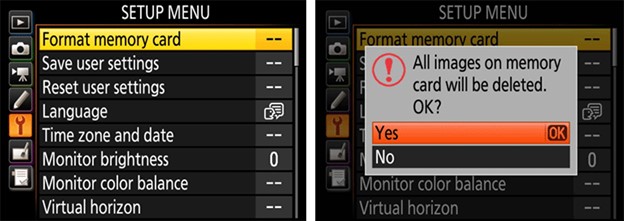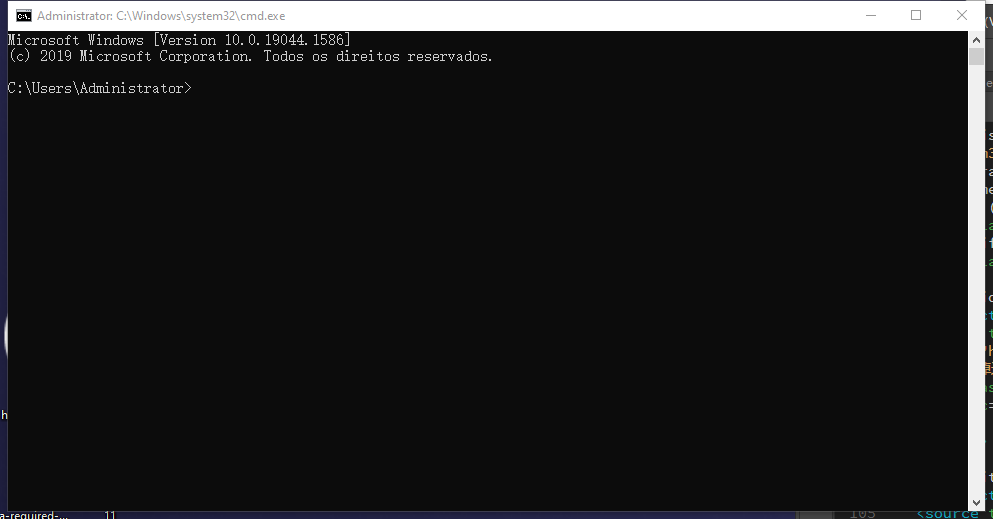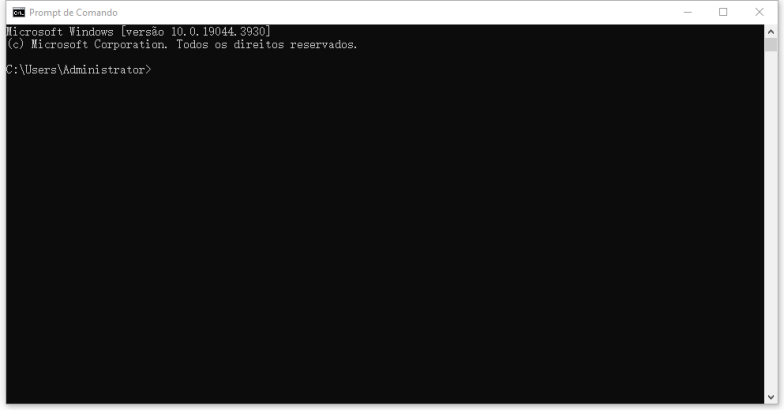[Tutorial 2025] Como Formatar um Cartão SD Para uma Câmera?
Este guia o ajudará a aprender como formatar o cartão SD para câmeras no PC, Mac, Canon e Nikon. Você pode manter seu armazenamento otimizado para ótimas fotografias!
O cartão SD (Secure Digital) tornou-se um companheiro inestimável para fotógrafos e cinegrafistas, atuando como o principal meio de armazenamento para suas câmeras. Quer você seja um especialista ou um entusiasta amador, aprender como formatar o cartão SD para a câmera é uma habilidade crucial que pode evitar a perda de dados, garantir o desempenho ideal, e manter a saúde geral da solução de armazenamento da sua câmera.
A formatação de um cartão SD pode ser feita através do seu computador pessoal e da própria câmera. Este guia irá guiá-lo ao longo dos passos essenciais para formatar um cartão SD para câmera. Seja para preparar um novo cartão para uso, apagar dados antigos ou solucionar problemas, compreender o processo é crucial para manter sua câmera funcionando tranquilamente.
Vamos começar!

Parte 1: Como Formatar um Cartão SD Para a Câmera no PC?
Modo 1: Use Uma Ferramenta de Formatação de Cartão SD Profissional
Entender como formatar o cartão SD para uma câmera no PC é um processo simples que pode ser realizado usando uma ferramenta profissional como o 4DDiG Partition Manager. Devido ao seu conjunto abrangente de recursos, design fácil de usar e desempenho confiável, o 4DDiG Partition Manager é uma das melhores ferramentas de formatação de cartão SD.
Veja os principais recursos abaixo:
- Formatação de Cartão SD Simplificada: O Partition Manager facilita a formatação de cartão SD com uma interface simples que o orienta em cada etapa.
- Suporte Para Vários Sistemas de Arquivos: O software suporta vários sistemas de arquivos, incluindo FAT32, exFAT, e NTFS. E você pode escolher o formato que funciona melhor com sua câmera.
- Opções de Formatação Rápida e Completa: O 4DDiG Partition Manager oferece opções de formatação rápida e completa. A formatação rápida apaga os metadados do sistema de arquivos, enquanto a formatação completa verifica setores defeituosos, garantindo uma limpeza mais completa do seu cartão SD.
- Gerenciamento de Partições: Esta ferramenta também permite criar, excluir, redimensionar e gerenciar partições em seu cartão SD. Esta opção é útil quando você precisa reservar uma quantidade específica de espaço de armazenamento para imagens, vídeos ou outros materiais.
- Recuperação de Dados: Se você formatar o cartão SD acidentalmente ou perder dados por outros motivos, esta ferramenta possui um módulo de recuperação de dados que pode ajudá-lo a recuperar arquivos perdidos.
- Compatibilidade: O 4DDiG Partition Manager é compatível com vários sistemas operacionais Windows, garantindo que você possa usá-lo na maioria das configurações de PC.
Siga os passos abaixo que podem ajudar a formatar um cartão SD para câmera usando o 4DDiG Partition Manager:
-
Baixe e inicie o 4ddiG Partition Manager no seu computador. Certifique-se de que seu cartão SD esteja conectado ao seu PC. Em seguida, em "Gerenciamento de Partição", clique com o botão direito na partição do cartão SD que deseja formatar e escolha Formatar.
DOWNLOAD GRÁTISDownload Seguro
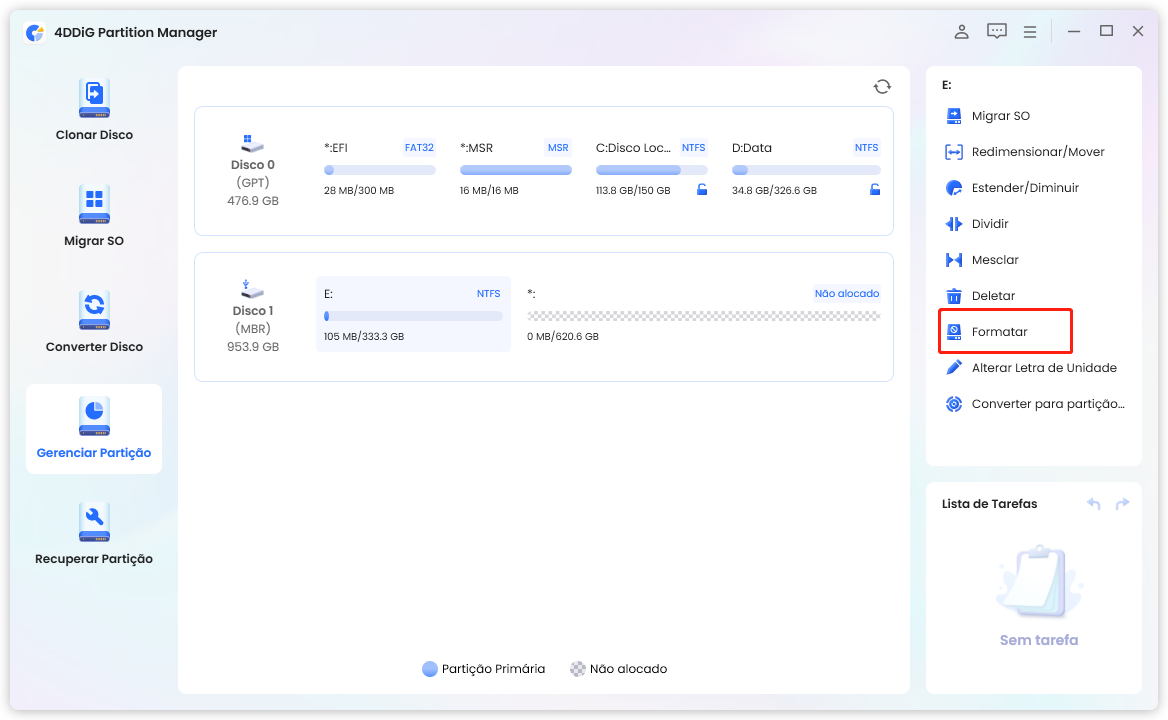
-
Escolha o sistema de arquivos (como FAT32 ou exFAT) e o rótulo do volume.

-
Examine as opções de formatação e clique em "OK" para iniciar a formatação.
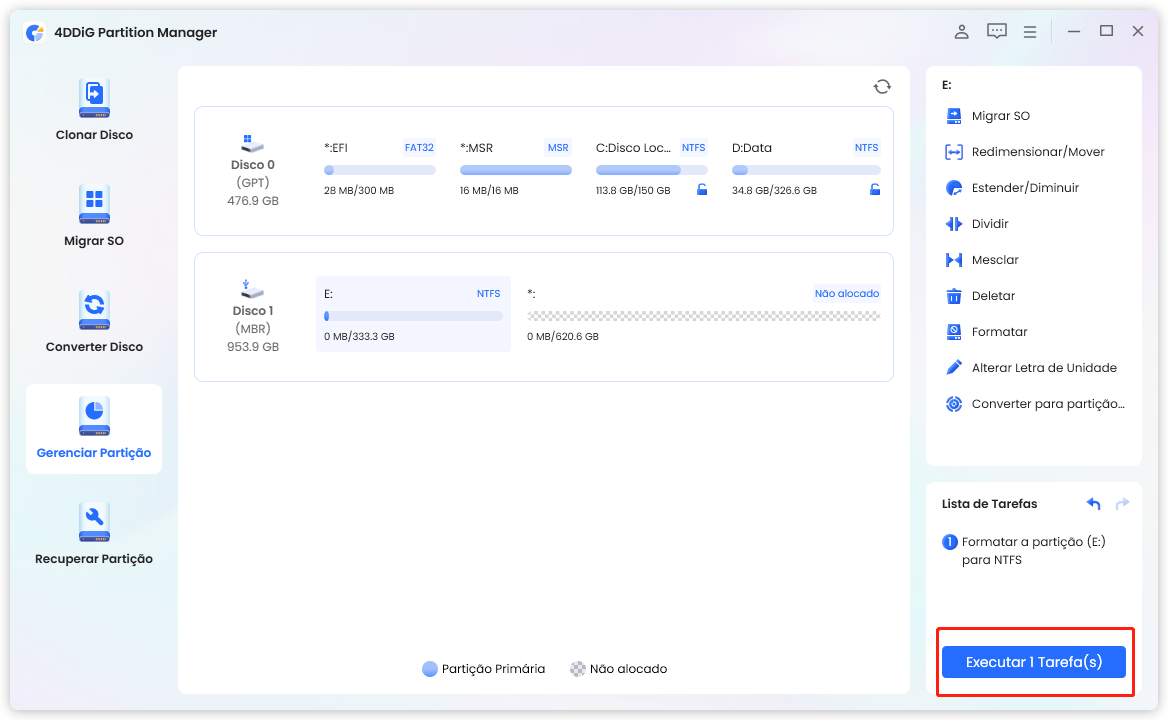
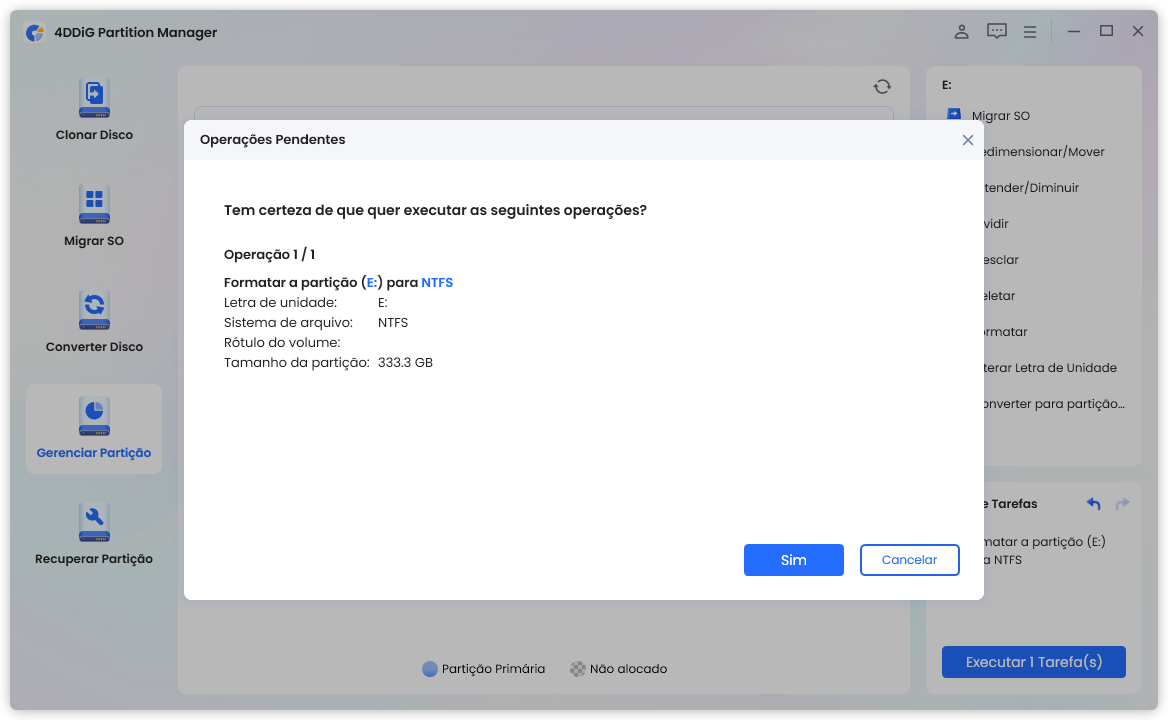
-
Aguarde a conclusão do processo e seu cartão SD será formatado adequadamente.
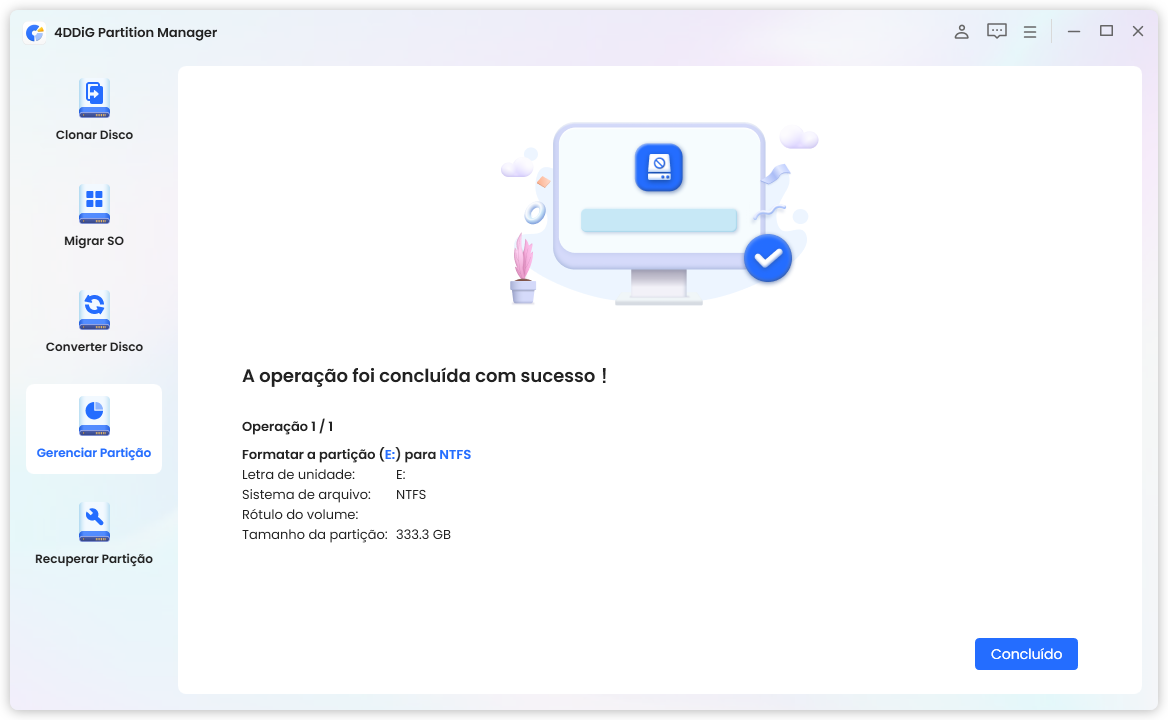
Você pode formatar com segurança seu cartão SD para sua câmera em seu PC com o 4DDiG Partition Manager, garantindo as melhores condições possíveis para armazenamento confiável e captura de memórias inestimáveis. Seja preparando um cartão SD para um novo projeto ou solução de problemas em um projeto existente, esta ferramenta versátil simplifica o processo. Ela ajuda no desempenho e na longevidade do dispositivo de armazenamento da sua câmera.
Modo 2: Use o Explorador de Arquivos do Windows
Outra maneira conveniente de explorar como formatar o cartão SD para câmera no PC é usando o Explorador de Arquivos integrado do Windows. Este método é simples e não requer nenhum software de terceiros. Veja como fazer isso:
- Use um leitor ou adaptador de cartão para conectar o cartão SD ao computador.
- Vá para Este PC no Explorador de Arquivos.
- Depois disso, você precisa clicar com o botão direito no cartão SD e escolher Formatar.
- Selecione FAT32 na seleção suspensa Sistema de Arquivos na caixa de diálogo de formatação.
-
Marque a caixa Formatação Rápida e pressione o botão Iniciar.

- Quando a formatação terminar, clique em Fechar.
- Ejete o cartão SD do seu computador com segurança para confirmar que a formatação foi concluída e a câmera está pronta.
Lembre-se de selecionar o sistema de arquivos correto e considere uma Formatação Completa se o seu cartão SD apresentar problemas. Esse processo garante que seu cartão SD esteja pronto para uso em sua câmera, proporcionando um novo começo para sua fotografia ou outras atividades.
Parte 2: Como Formatar um Cartão SD Para Câmera no Mac?
Você pode aprender como formatar o cartão SD para câmera no Mac com um processo simples que envolve o uso do aplicativo Utilitário de Disco integrado. Este método permite que você prepare seu cartão SD para uso ideal em sua câmera. Siga os passos abaixo:
- Você pode iniciar o processo inserindo um cartão SD no slot de cartão apropriado do seu Mac ou usando um leitor de cartão externo para conectá-lo ao seu computador.
- Em seguida, inicie o Utilitário de Disco, que pode ser acessado em "Aplicativos" > pasta "Utilitários".
-
Selecione o cartão SD na lista de dispositivos no lado esquerdo da janela do Utilitário de Disco. Em seguida, selecione a guia "Apagar". Por fim, você deve clicar no botão “Apagar” para formatar o cartão SD com sucesso.

Resumindo, você pode formatar o cartão SD da câmera em um Mac seguindo os passos acima no Utilitário de Disco. Este processo garante que seu cartão SD esteja no formato adequado, permitindo que ele funcione com sua câmera e armazene suas fotografias e vídeos.
Parte 3: Como Formatar um Cartão SD na Câmera?
Para Câmera Nikon:
Sem dúvida, a formatação é essencial para manter o desempenho e a confiabilidade do cartão, principalmente se ele tiver sido usado extensivamente ou se você encontrar algum problema. Você pode aprender como formatar o cartão SD para a câmera Nikon. Siga os passos abaixo:
- Ligue a câmera e aperte o botão Menu na parte traseira.
- Você precisa rolar para baixo até o ícone de chave inglesa ou o menu de configuração.
- Depois disso, escolha Formatar Cartão de Memória e pressione o botão OK.
- Selecione Sim no menu pop-up e clique em OK.
-
Seu cartão SD agora está formatado com sucesso e pronto para ser usado em sua câmera Nikon.

Para Câmera Canon:
Siga os passos abaixo para explorar como formatar um cartão SD para câmera Canon:
- Ligue a câmera e pressione o botão MENU.
- Escolha o sinal de chave inglesa e depois o cartão que deseja formatar.
- Selecione Formato e pressione o botão Definir.
-
Para executar uma formatação rápida, escolha OK e clique no botão Definir. Se você deseja realizar uma formatação completa, primeiro pressione o botão INFO para marcar Formatação de baixo nível, depois selecione OK e pressione o botão Definir. A formatação rápida exclui dados, enquanto a formatação completa torna os dados irrecuperáveis.

Como a formatação do cartão SD na câmera apagará todos os dados do cartão, você precisa criar um backup de quaisquer arquivos importantes antes de prosseguir. Felizmente, o 4DDiG Partition Manager pode ajudá-lo a criar um backup com facilidade e segurança.
Conclusão
Resumindo, entender como formatar o cartão SD para uma câmera é essencial para fotógrafos e cinegrafistas. A formatação correta garante que sua mídia de armazenamento fique nas melhores condições possíveis para fotografar e manter suas memórias inestimáveis, esteja você formatando em um PC ou Mac ou diretamente em sua câmera Nikon ou Canon.
Na verdade, você pode formatar seu cartão SD em um PC usando uma ferramenta profissional como o 4DDiG Partition Manager (para Windows) ou o Utilitário de Disco integrado (para Mac). Nós mencionamos os métodos comprovados acima que permitem selecionar o melhor formato de sistema de arquivos para compatibilidade da sua câmera.
Aprender a formatar um cartão SD para uma câmera é essencial para obter desempenho confiável e integridade de dados, evitando problemas potenciais durante sessões de fotografia ou videografia. Você deve formatar regularmente seu cartão SD e mantê-lo em boas condições, deixando sua câmera pronta para capturar a foto perfeita. Então, quer você seja um profissional ou entusiasta, dominar a arte da formatação de cartões SD é uma habilidade valiosa para qualquer fotógrafo.
Você Pode Gostar
- Home >>
- Gerenciar Partição >>
- [Tutorial 2025] Como Formatar um Cartão SD Para uma Câmera?